தங்களுடையதா கோப்புகளைத் திறக்கும் போது அணிகளின் திரை நீலம் அல்லது சாம்பல் நிறமாக மாறும் ? சில அணிகளின் பயனர்கள் கோப்புகள் தாவலை அணுக அல்லது பயன்பாட்டில் கோப்புகளைத் திறக்க முயற்சிக்கும் போதெல்லாம் சாம்பல் அல்லது நீல பகுதி திரையைப் பார்ப்பதாகப் புகாரளித்துள்ளனர். இந்த சிக்கல் ஏன் ஏற்படுகிறது மற்றும் சிக்கலை எவ்வாறு சரிசெய்வது, இந்த இடுகையில் நாம் கற்றுக்கொள்வோம்.

தொடக்கத்தில் விண்டோஸ் உதவி திறக்கிறது
அணிகள் கோப்புகளில் எனது திரை நீல நிறத்தில் இருப்பது ஏன்?
மைக்ரோசாஃப்ட் குழுக்களில் உள்ள கோப்புகள் தாவலில் நீல திரை சிக்கல் பல்வேறு சூழ்நிலைகளில் ஏற்படலாம். சிதைந்த குழுக்கள் தற்காலிக சேமிப்பு, தற்காலிக கணக்கு குறைபாடுகள் அல்லது காலாவதியான காட்சி இயக்கி சிக்கல்கள் காரணமாக இது ஏற்படலாம். அதுமட்டுமின்றி, குழுக்களில் GPU வன்பொருள் முடுக்கத்தைப் பயன்படுத்துவதும் இந்தச் சிக்கலுக்கு ஒரு காரணமாக இருக்கலாம். உங்கள் குழுக்கள் ஆப்ஸ் சிதைந்திருந்தாலோ அல்லது சில நிறுவல் கோப்புகள் தவறாக இருந்தாலோ இந்தச் சிக்கல் ஏற்படலாம்.
கோப்புகளை அணுகும் போது அணிகளின் திரை நீலம் அல்லது சாம்பல் நிறமாக மாறும்
கோப்புகள் தாவலில் இருந்து கோப்புகள் மற்றும் ஆவணங்களை அணுக அல்லது திறக்க முயற்சிக்கும்போது மைக்ரோசாஃப்ட் அணிகளின் திரை நீலம் அல்லது சாம்பல் நிறமாக மாறினால், சிக்கலைத் தீர்க்க கீழேயுள்ள திருத்தங்களைப் பயன்படுத்தவும்:
- மைக்ரோசாஃப்ட் குழுக்களை மூடிவிட்டு அதை மறுதொடக்கம் செய்யுங்கள்.
- அணிகளின் தற்காலிக சேமிப்பை நீக்கவும்.
- இயல்புநிலை அணிகள் தீம் மீட்டமை.
- வெளியேறி, பின்னர் அணிகளில் உள்நுழையவும்.
- குழுக்களில் GPU வன்பொருள் முடுக்கத்தை முடக்கு.
- கிராபிக்ஸ் இயக்கி புதுப்பிப்புகளைச் சரிபார்க்கவும்.
- அணிகளை பழுதுபார்க்கவும் அல்லது மீட்டமைக்கவும்.
- அணிகளை மீண்டும் நிறுவவும்.
1] மைக்ரோசாஃப்ட் டீம்களை மூடி அதை மறுதொடக்கம் செய்யுங்கள்
சிக்கலைச் சரிசெய்ய மைக்ரோசாஃப்ட் டீம்ஸ் பயன்பாட்டை மறுதொடக்கம் செய்வதே நீங்கள் செய்ய வேண்டிய முதல் விஷயம். இது ஒரு எளிய தீர்வு, ஆனால் பல சந்தர்ப்பங்களில் அதிசயங்களைச் செய்கிறது.
இதைச் செய்ய, Ctrl+Shift+Escஐப் பயன்படுத்தி பணி நிர்வாகியைத் திறக்கவும். செயல்முறைகள் தாவலில் இருந்து Microsoft Teams பணியைத் தேர்ந்தெடுத்து அழுத்தவும் பணியை முடிக்கவும் பொத்தானை. அதன் பிறகு, குழுக்கள் பயன்பாட்டை மறுதொடக்கம் செய்து, சிக்கல் தீர்க்கப்பட்டதா எனச் சரிபார்க்கவும்.
2] அணிகள் தற்காலிக சேமிப்பை நீக்கவும்
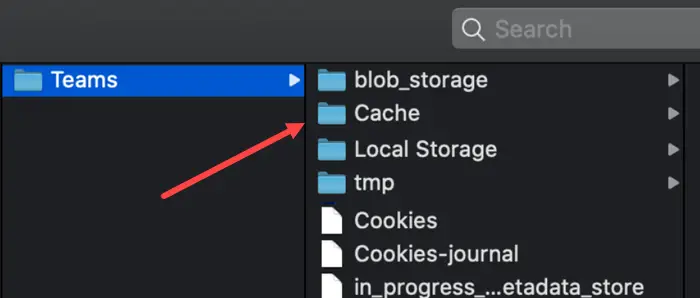
சிதைந்த தற்காலிகச் சேமிப்பின் காரணமாக, குழுக்களில் உள்ள கோப்புகள் தாவலில் நீல மேலடுக்கைப் பெறுவீர்கள். குழுக்கள் தற்காலிக சேமிப்பை நீக்கி, சிக்கல் சரி செய்யப்பட்டதா எனச் சரிபார்க்கவும். அதைச் செய்வதற்கான படிகள் இங்கே:
- முதலில், பின்னணியில் எந்த ஒரு குழுவின் பணியும் இயங்கவில்லை என்பதை உறுதிப்படுத்தவும். எனவே, பணி நிர்வாகியைப் பயன்படுத்தி அனைத்து குழுக்களின் பணிகளையும் மூடவும்.
- இப்போது, Win+E ஹாட்கீயைப் பயன்படுத்தி File Explorerஐத் திறந்து, கீழே உள்ள முகவரிக்கு செல்லவும்:
C:\Users\<YourUserName>\AppData\Roaming\Microsoft\Teams
- மேலே உள்ள இடத்தில், பெயரிடப்பட்ட கோப்புறைகளை அழிக்கவும் tmp கோப்புறை , குமிழ்_சேமிப்பு , தற்காலிக சேமிப்பு , GPU தற்காலிக சேமிப்பு , தரவுத்தளங்கள் , மற்றும் உள்ளூர் சேமிப்பு .
- அதன் பிறகு, IndexedDB கோப்புறையைத் திறந்து .db கோப்பை அழிக்க அதை இருமுறை கிளிக் செய்யவும்.
- முடிந்ததும், உங்கள் கணினியை மறுதொடக்கம் செய்து, சிக்கல் தீர்க்கப்பட்டதா என்பதைச் சரிபார்க்க மைக்ரோசாஃப்ட் அணிகளைத் திறக்கவும்.
படி: வீடியோ அழைப்புகளின் போது குழுக்களில் வெப்கேம் ஒளிரும் .
3] இயல்புநிலை அணிகள் தீம் மீட்டமை
இருண்ட அல்லது உயர்-மாறுபட்ட தீம் ஒன்றைத் தேர்ந்தெடுத்த சில பயனர்களுக்கு இந்த தீர்வு பயனுள்ளதாக இருக்கும் என நிரூபிக்கப்பட்டுள்ளது. எப்படி என்பது இங்கே:
இலவச defragmenter சாளரங்கள் 10
- முதலில், மைக்ரோசாஃப்ட் அணிகளைத் திறந்து, கிளிக் செய்யவும் அமைப்புகள் மற்றும் பல பொத்தானை.
- இப்போது, தேர்வு செய்யவும் அமைப்புகள் விருப்பம் மற்றும் செல்லவும் தோற்றம் மற்றும் அணுகல் தாவல்.
- அடுத்து, தீம் பிரிவின் கீழ், லைட் தீம் தேர்வு செய்யவும்.
- முடிந்ததும், சிக்கல் தீர்க்கப்பட்டதா எனச் சரிபார்க்கவும்.
4] வெளியேறவும், பின்னர் அணிகளில் உள்நுழையவும்
இது உங்கள் குழுக் கணக்கில் ஏற்பட்ட கோளாறால் சிக்கலை ஏற்படுத்தலாம். எனவே, அப்படியானால், உங்கள் கணக்கிலிருந்து வெளியேறி, பின்னர் குழுவில் மீண்டும் உள்நுழைந்து சிக்கல் சரி செய்யப்பட்டதா என்பதைப் பார்க்க முயற்சி செய்யலாம்.
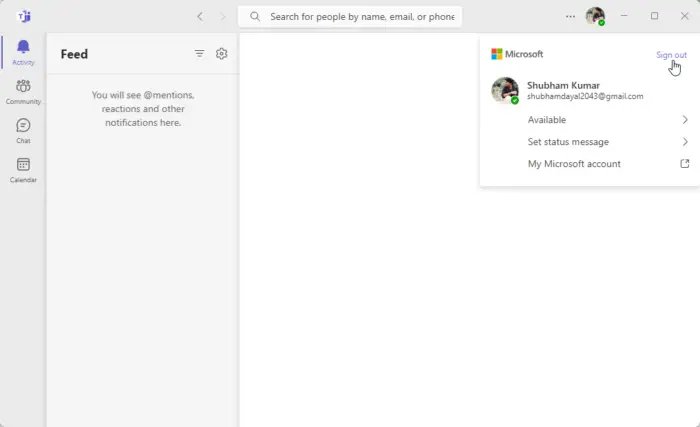
அதைச் செய்ய, மேல் வலது பகுதியில் உள்ள உங்கள் சுயவிவரப் படத்தைக் கிளிக் செய்து, அதைத் தேர்ந்தெடுக்கவும் வெளியேறு விருப்பம். நீங்கள் வெளியேறியதும், அணிகளை முழுவதுமாக மூடிவிட்டு மீண்டும் திறக்கவும். இப்போது, உள்நுழைய உங்கள் உள்நுழைவு சான்றுகளை உள்ளிடவும்.
பார்க்க: Microsoft Teams Join பட்டன் காணவில்லை அல்லது வேலை செய்யவில்லை .
video_scheduler_internal_error
5] குழுக்களில் GPU வன்பொருள் முடுக்கத்தை முடக்கு
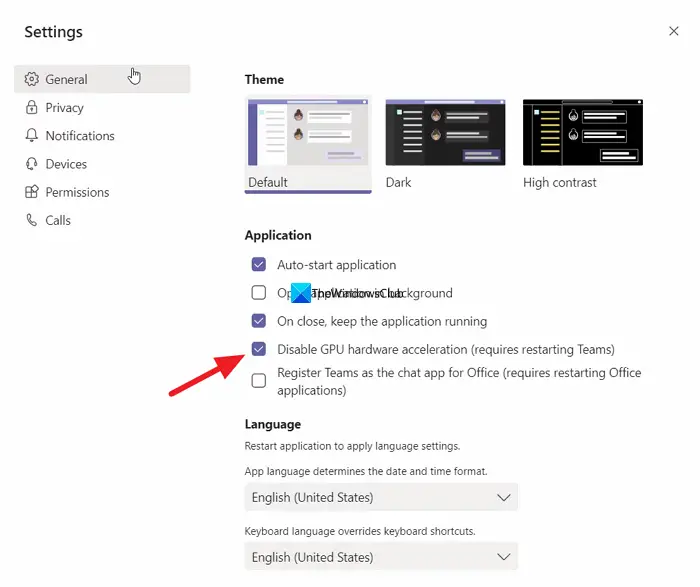
நீங்கள் குழுக்களில் GPU வன்பொருள் முடுக்கத்தை இயக்கியிருந்தால், அது சிக்கலுக்கான சாத்தியமான காரணமாக இருக்கலாம். குழுக்களில் உள்ள GPU வன்பொருள் முடுக்கம் அம்சத்தை முடக்கி, அது சிக்கலைத் தீர்க்க உதவுகிறதா என்பதைப் பார்க்கவும்.
- குழுக்கள் பயன்பாட்டைத் திறந்து கிளிக் செய்யவும் அமைப்புகள் மற்றும் பல > அமைப்புகள் விருப்பம்.
- பொது தாவலில் இருந்து, உடன் தொடர்புடைய தேர்வுப்பெட்டியைத் தேர்வு செய்யவும் GPU வன்பொருள் முடுக்கத்தை முடக்கு விருப்பம்.
- அடுத்து, டீம்ஸ் ஆப் விண்டோவை மூடிவிட்டு, சிஸ்டம் ட்ரேயில் உள்ள அணிகள் ஐகானில் வலது கிளிக் செய்யவும்.
- அதன் பிறகு, வெளியேறு விருப்பத்தைத் தேர்ந்தெடுக்கவும்.
- பின்னர், உங்கள் டெஸ்க்டாப்பைப் புதுப்பித்து, சிக்கல் நீங்கிவிட்டதா என்பதைச் சரிபார்க்க குழு பயன்பாட்டை மீண்டும் திறக்கவும்.
படி: கூட்டங்களின் போது மைக்ரோசாஃப்ட் குழுக்கள் செயலிழக்க அல்லது உறைந்து போகும் .
6] கிராபிக்ஸ் இயக்கி புதுப்பிப்புகளைச் சரிபார்க்கவும்
தவறான கிராபிக்ஸ் இயக்கிகள் காரணமாக இதுபோன்ற காட்சி சிக்கல்கள் அடிக்கடி ஏற்படுகின்றன. உங்கள் கிராபிக்ஸ் இயக்கிகள் காலாவதியான அல்லது சிதைந்திருந்தால், இந்தச் சிக்கலை நீங்கள் சந்திக்க நேரிடும். எனவே, உங்களால் முடியும் உங்கள் கிராபிக்ஸ் இயக்கியைப் புதுப்பிக்கவும் அதன் சமீபத்திய பதிப்பிற்குச் சென்று, சிக்கல் தீர்க்கப்பட்டதா எனச் சரிபார்க்கவும்.
அதைச் செய்ய, அமைப்புகளைத் தொடங்க Win+I ஐ அழுத்தி கிளிக் செய்யவும் விண்டோஸ் புதுப்பிப்பு > மேம்பட்ட விருப்பங்கள் > விருப்ப புதுப்பிப்புகள் . இயக்கி புதுப்பிப்புகள் நிலுவையில் உள்ளதா என சரிபார்க்கவும். அப்படியானால், புதுப்பிப்புகளுடன் தொடர்புடைய தேர்வுப்பெட்டிகளைத் தேர்ந்தெடுத்து அதைத் தட்டவும் பதிவிறக்கி நிறுவவும் பொத்தானை.
7] அணிகளை பழுதுபார்த்தல் அல்லது மீட்டமைத்தல்
சிதைந்த அமைப்புகள் அல்லது குழுக்கள் ஆப்ஸுடன் இணைக்கப்பட்ட உடைந்த கோப்புகள் காரணமாக இந்தச் சிக்கல் ஏற்படலாம். குழுக்கள் பயன்பாட்டை சரிசெய்வதன் மூலம் நீங்கள் சிக்கலை சரிசெய்யலாம். அது உதவவில்லை என்றால், உங்களால் முடியும் அணிகளை மீட்டமை சிக்கலைத் தீர்க்க அதன் இயல்பு நிலைக்கு. எப்படி என்பது இங்கே:
- முதலில், மைக்ரோசாப்ட் அணிகளை முழுவதுமாக மூடிவிட்டு, விண்டோஸ் தேடலைத் திறக்கவும்.
- இப்போது, தேடல் பெட்டியில் அணிகள் என தட்டச்சு செய்து, மைக்ரோசாஃப்ட் டீம்ஸ் பயன்பாட்டின் மீது சுட்டியை நகர்த்தி, தேர்வு செய்யவும் பயன்பாட்டு அமைப்புகள் விருப்பம்.
- அடுத்து, மீட்டமை பிரிவுக்கு கீழே உருட்டி, கிளிக் செய்யவும் பழுது பொத்தானை. அசல் குழுக்கள் பயன்பாட்டை மீட்டெடுக்க விரும்பினால், அழுத்தவும் மீட்டமை பொத்தானை.
- செயல்முறை முடிந்ததும், சிக்கல் தீர்க்கப்பட்டதா என சரிபார்க்கவும்.
8] அணிகளை மீண்டும் நிறுவவும்
சிக்கல் இன்னும் தொடர்ந்தால், நாங்கள் பரிந்துரைக்கிறோம் நிறுவல் நீக்கி பின்னர் அணிகளை மீண்டும் நிறுவவும் உங்கள் கணினியில். உங்கள் ஆப்ஸ் சிதைந்திருக்கலாம், ஆப்ஸ் அமைப்புகளைப் பயன்படுத்தி சரிசெய்ய முடியாது. எனவே, அப்படியானால், கண்ட்ரோல் பேனல் அல்லது அமைப்புகளைப் பயன்படுத்தி உங்கள் கணினியிலிருந்து தற்போதைய அணிகளின் நகலை முழுவதுமாக நிறுவல் நீக்கி, சிக்கலைச் சரிசெய்ய புதிய மற்றும் சுத்தமான நகலை மீண்டும் நிறுவ வேண்டும்.
அணிகள் அகற்றப்பட்டதும், Win+Rஐ அழுத்தி Run ஐ திறந்து உள்ளிடவும் %appdata% அதில் உள்ளது. அடுத்து, குழுக்கள் கோப்புறையைக் கண்டுபிடித்து அதை அழிக்கவும். அதன் பிறகு, உள்ளிடவும் %திட்டம் தரவு% ரன் மற்றும் திறந்த இடத்தில், குழுக்கள் கோப்புறையை அகற்றவும். இது உங்கள் கணினியில் இருந்து அணிகளை முற்றிலும் நீக்கிவிடும்.
topebooks365
நீங்கள் இப்போது உங்கள் கணினியை மறுதொடக்கம் செய்து மைக்ரோசாஃப்ட் ஸ்டோரிலிருந்து குழுக்களை நிறுவலாம்.
ப்ளூ அல்லது கிரே திரையைப் பெறாமலேயே இப்போது நீங்கள் குழுக்களில் கோப்புகளைத் திறக்க முடியும் என்று நம்புகிறோம்.
எனது அணிகளின் கேமரா நீல நிறத்தில் இருப்பது ஏன்?
குழுக்களில் உள்ள கேமராவில் நீலத் திரையில் சிக்கலை நீங்கள் சந்தித்தால், உங்கள் குழு அமைப்புகளில் வன்பொருள் முடுக்கம் அம்சத்தை அணைக்க பரிந்துரைக்கப்படுகிறது. இந்த அம்சம் சிக்கலைத் தூண்டலாம். எனவே, குழு அமைப்புகளைத் திறந்து, முடக்கு GPU வன்பொருள் முடுக்கம் விருப்பத்தை இயக்கவும்.
இப்போது படியுங்கள்: மைக்ரோசாப்ட் குழுக்கள் கணினியில் திறக்கவோ அல்லது தொடங்கவோ இல்லை .






![குறிப்பிட்ட பிணைய கடவுச்சொல் சரியாக இல்லை [சரி]](https://prankmike.com/img/network/BB/the-specified-network-password-is-not-correct-fix-1.jpg)








